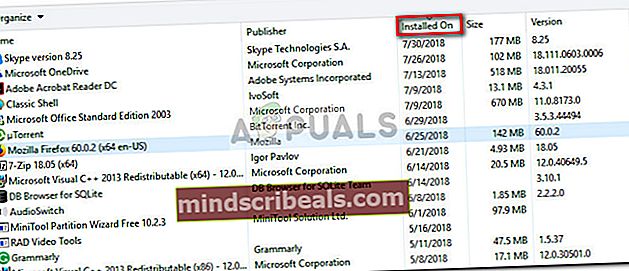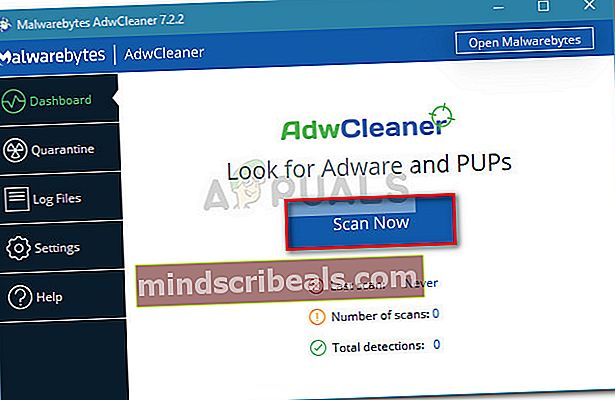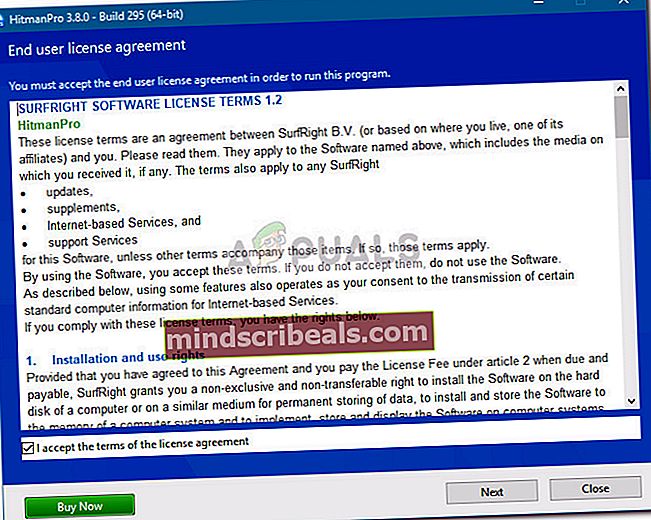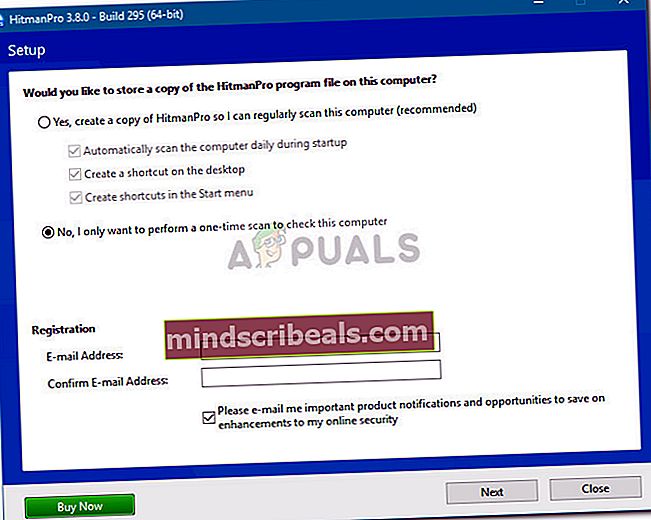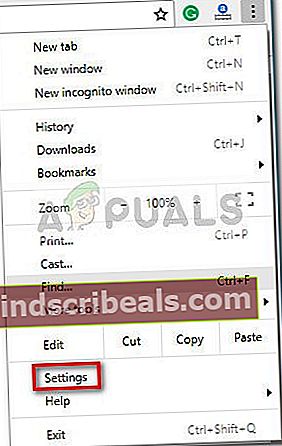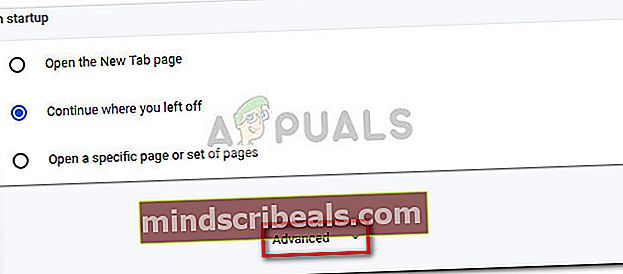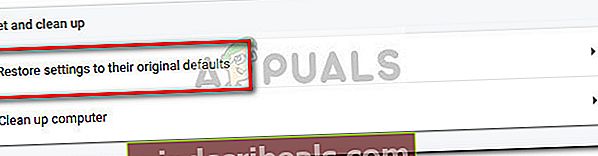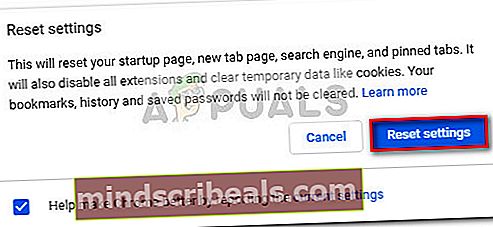NUSTATYTI: Kritinis „Chrome“ naujinių suktybė
Panašu, kad kenkėjiškų programų kūrėjams niekada netrūksta idėjų. „Google Chrome“ naujinių aferos buvo žinomos kurį laiką, tačiau dabar yra nauja ir atnaujinta apgaulė, susijusi su „Chrome“, kuri paprastai vadinama Kritinis „Chrome“ naujinių suktybė.
Kadangi „Chrome“ niekada netrukdys naršyti, kad paragintų atnaujinti pagal numatytuosius nustatymus, akivaizdu, kad turite reikalų su PUP ar naršyklės užgrobėju, jei šį pranešimą gaunate naršydami internete naudodami „Google Chrome“.
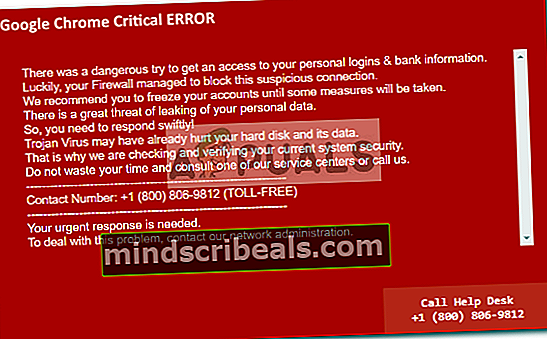
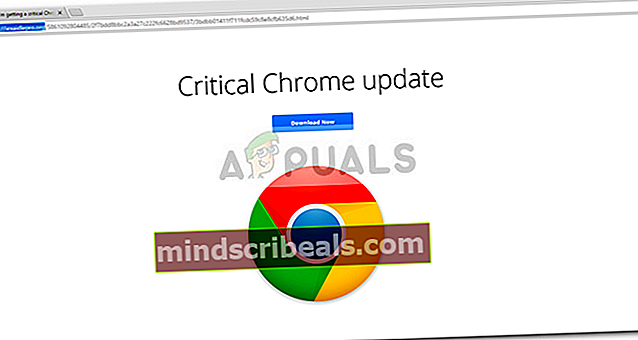
Atminkite, kad ši kenkėjiška programa skiriasi nuo Skubus „Chrome“ atnaujinimo iššokantisis sukčiai ir reikia pašalinti kitaip.
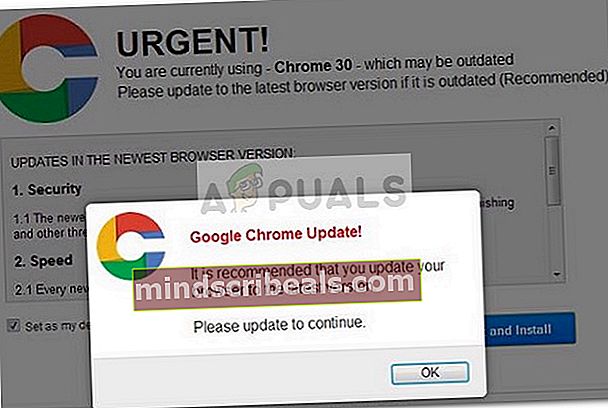
Kaip veikia kritinis „Chrome“ naujinių suktybė
„Critical Chrome Update“ suktybė yra viena naujausių socialinės inžinerijos metodų, sukurta žalingam kodui perduoti neįtartam vartotojui. Galutinis tikslas yra įtikinti vartotoją spustelėti Parsisiųsti dabar mygtuką. Tai paskatins atsisiųsti savaime išsiskiriantį BAT failą, kuriame greičiausiai yra žiniatinklio naršyklės įrankių juosta, „optimizavimo įrankis“ ar kito tipo produktas, kuris galiausiai sugeneruos pajamas už paspaudimą reklaminių programų leidėjui. Tačiau yra rimtesnė galimybė, kai Parsisiųsti dabar mygtukas suaktyvins failų šifravimo išpirkos šnipinėjimo programų atsisiuntimą.
Saugos ataskaitose apie šį kenkėjišką sukčiavimą buvo nurodyti šie domenai kaip pagrindiniai kompiuteriai:
- iexaidlepro.org
- johphblogger-hints-and-tips.org
- tahxiintimes-niedersachsen.org
Pastaba: Tai tik populiariausi įvykiai. Kadangi šių puslapių tinklas yra greitas, domenų vardai nuolat keičiasi, kad būtų išvengta šantažo mechanizmų ir antimalware programų. Be to, tikrame URL bus ilga atsitiktinai atrodančių simbolių uodega.
Dizaino požiūriu nukreipimo puslapis su dideliu logotipu ir išvaizdaAtsisiųsti dabar mygtuką yra identiškas „Chrome“ atsisiuntimo puslapiui. Sukčiai neabejotinai yra elementaraus patobulinimas„Chrome“ naujinimo iškylanti suktybė.
Sukčiavimą skatina PUP
Šio sukčiavimo skirtuko aprašymas nėra scenarijus, kurį turi atlikti vartotojas. Kenkėjiškų programų puslapis užprogramuotas pasirodyti vartotojo naršymo sesijos viduryje, kad jis atrodytų tikras.
Nesvarbu, kurią svetainę ar kokį plėtinį naudojate - žmonės pranešė matę šį sukčiavimą patikimose svetainėse, tokiose kaip „Amazon.com“, „Google.com“, „Wikipedia.com“ ir kt. Taip nutinka todėl, kad numatytasis jūsų naršyklės elgesys yra pakeistas a PUP (potencialiai nepageidaujama programa).
PUP yra kenkėjiškos programinės įrangos tipas, galintis užkrėsti kompiuterį be vartotojo leidimo. Šiuo konkrečiu atveju PUP, kuris sukelia šį kenkėjišką elgesį, greičiausiai atvyko naudodamas itin populiarų metodą, vadinamą susiejimu. Susiejimas yra kenkėjiško kodo slėpimas arba peradresavimas trečiosios šalies diegimo kliente. Kadangi dauguma naudojamų trečiųjų šalių programų yra nemokama programinė įranga, prieinama populiariose atsisiuntimo svetainėse, vartotojai paprastai tiesiog paspaus Kitas mygtuką nepažymėdami paketinės programinės įrangos diegimo.
Kai PUP saugiai atvyks į aukos kompiuterį, jis pradės užgrobti „Chrome“ naršyklę, kad sukurtų nukreipimus, kurie nukreiptų vartotoją spustelėti Parsisiųsti dabar mygtuką, kuris atsisiųs tikrąjį virusą.
Kaip pašalinti kritinio „Chrome“ naujinimo sukčiavimo virusą
Jei šiuo metu turite reikalų suKritinis „Chrome“ naujinių suktybė,yra keletas gerų naujienų - vykdydami instrukcijų rinkinį, jums pavyks gana lengvai užkirsti kelią infekcijai ir ją net išnaikinti. Žinoma, bus daug lengviau susitvarkyti suKritinis „Chrome“ naujinių suktybėjei nespustelėjote Parsisiųsti dabar mygtuką ir leido infekcijai plisti.
Jei dažnai pasirenkate sukčių iššokančiuosius langus, atlikite kelis veiksmus, kuriuos galite atlikti, kad sustabdytumėteKritinis „Chrome“ naujinių suktybėiššokantys langai netrukdo naršymo sesijoms: automatinis būdas ir rankinis būdas. Žemiau pateikiama veiksmų grupė, leidžianti visiškai pašalinti infekciją.
Pastaba:Jei norite įsitikinti, kad infekcija buvo visiškai pašalinta, nepraleiskite nė vieno iš toliau pateiktų veiksmų. Kai kurios kenkėjiškos programos turi atkuriamųjų savybių, todėl po kelių savaičių galite vėl spręsti šią problemą, jei jos nepašalinsite iki galo.
1 veiksmas: pašalinkite PUP programą iš savo kompiuterio
Atlikdami šį pirmą veiksmą, mes bandysime rasti potencialiai nepageidaujamą programą, kuri buvo naudojama kenkėjiškam kodui perduoti. Žinau, kad gali atrodyti sunku suprasti, kuri programa yra atsakinga, tačiau procesas yra gana lengvas, jei žinote, kur ieškoti.
Pažvelgus į Programos ir funkcijos meniu ir pašalinus kiekvieną įrašą, į kurį neatsižvelgiama, galiausiai pasirūpinsite kaltininku. Kad jums būtų lengviau, mes sukūrėme žingsnis po žingsnio vadovą ir galimų kaltininkų sąrašą:
- Paspauskite „Windows“ klavišas + R atidaryti Run langelį. Tada įveskite „appwiz.cpl“Ir pataikė Įveskite atidaryti Programos ir funkcijos.

- Viduje Programos ir funkcijos, dešiniuoju pelės mygtuku spustelėkite bet kurį įrašą, kurio nepasirašė patikimas leidėjas, ir spustelėkitePašalinti pašalinti programą. Jei atsitiktinius iššokančiuosius langus pradėjote gauti neseniai, galite spustelėti Įdiegta stulpelį, kad užsakytumėte programas iki įdiegimo datos. Tai turėtų padėti nustatyti kaltininką.
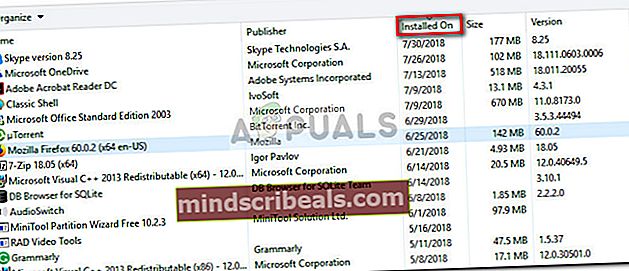
- Jei vis tiek kyla problemų nustatant PUP, pateikiame žinomų kenkėjiškų programų, kurias saugumo ekspertai patvirtina, kad paskleidžia kenkėjišką kodą, sąrašą:„CheckMeUp“
„HostSecurePlugin“
HD-V2.2
„Savepass“
Savefier
„CloudScout“ tėvų kontrolė
Darbalaukio temperatūros monitorius
Žodis Proser
Išsaugokite dienos pasiūlymus
Tinklo sistemos tvarkyklė, SS8
Sm23mS,
Salusas
„Pic Enhance“
NEMOKAMA
Naršyklės „Apps Pro“
„MediaVideosPlayers“
Naujas grotuvas
„Sales Plus“
Kaina minusas
„Kinas plius“
DNS atrakinimo priemonė
1.0.0.1
WajamPastaba: Turėkite omenyje, kad tai nėra galutinis sąrašas, nes kenkėjiška programa jūsų kompiuteryje gali turėti kitą pavadinimą. Visada yra gera idėja patikrinti stulpelį Leidėjas, kad gautumėte aiškesnį vaizdą.
- Jei radote kokių nors programų, kurios atsisako paprastai pašalinti, yra didelė tikimybė, kad tiesiog radote savo kaltininką. Jei negalite pašalinti programos per Programos ir funkcijos meniu, galite naudoti tokį galingą pašalinimo programą kaip „Revo“ pašalinimo programa arba „iObit“ pašalinimo programa atlikti darbą.
Kai bus pašalintas kiekvienas galimas kaltininkas, pereikite prie 2 žingsnis.
2 veiksmas: pašalinkite bet kokią reklaminę programinę įrangą naudodami „AdwCleaner“
Dabar, kai anksčiau susidūrėme su infekciją sukėlusia programa, pašalinkime visus likusius reklaminės programos kodus naudodami specializuotą programą. Yra keletas programų, kurios leis tai padaryti, tačiau mes rekomenduojame „AdwCleaner“. Šis „Malwarebytes“ sukurtas produktas yra nemokama programa, kurią dauguma vartotojų paveikė Kritinis „Chrome“ naujinių suktybė sėkmingai panaudojo problemai išspręsti.
Čia pateikiamas trumpas „AdwCleaner“ naudojimo būdas nuskaityti kompiuterį ir pašalinti likusį „Critical Chrome Update“ suktybės reklaminės programos kodą:
- Naudokite šią oficialią nuorodą (čia), norėdami atsisiųsti naujausią „Malwarebytes Adwcleaner“ versiją.
- Kai atsisiuntimas bus baigtas, dukart spustelėkite valytojas vykdomąjį ir pasirinkite Taip prie UAC (vartotojo abonemento kontrolė) greitai.
- Spustelėkite Aš sutinku Pirmoje eilutėje spustelėkite Skenuoti dabar mygtuką, nurodantį „AdwCleaner“ ieškoti „Adware“ ir PUP.
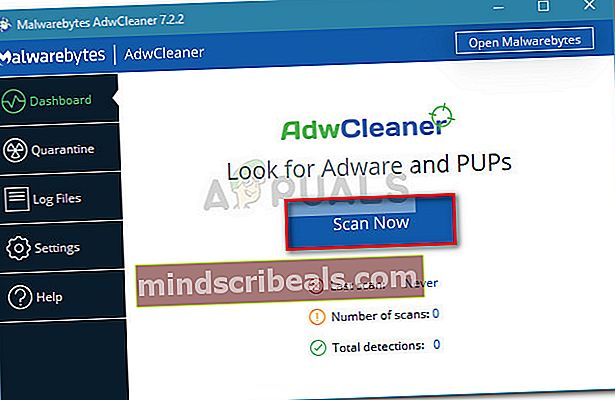
- Palaukite, kol bus baigtas pradinis nuskaitymas, tada pasirinkite kiekvieną identifikuotą PUP ar reklaminę programą ir spustelėkite Valyti ir taisyti mygtuką, kad pradėtumėte valymo procesą.
- Kitame lange spustelėkite Išvalykite ir paleiskite iš naujo kad valymo proceso pabaigoje būtų paleista iš naujo.
Kito paleidimo metu jums nebereikės paraginti skirtuko „Kritinis„ Chrome “atnaujinimas“. Bet norėdami būti tikri, kad pašalinsite kiekvieną paskutinį kenkėjišką kodą, pereikite prie 3 žingsnis.
3 žingsnis: visos sistemos kenkėjiškų programų nuskaitymas
Dabar, kai buvo išspręstas infekcijos šaltinis ir likęs kenkėjiškų programų kodas, rekomenduojama naudoti galingą skaitytuvą pagal pareikalavimą, kuris atrodys ne tik PUP.
Galima rinktis iš daugybės specialių saugos skaitytuvų, tačiau norint gauti geriausius rezultatus, rekomenduojame atlikti pilną „Malwarebytes“ nuskaitymą. Jei nesate išmanus kompiuterio, galite vadovautis mūsų nuosekliu vadovu (čia) apie „Malwarebytes“ atsisiuntimą, diegimą ir naudojimą kitų tipų infekcijoms pašalinti.
Kai sėkmingai pavyks nuskaityti naudojant galingą saugos skaitytuvą pagal pareikalavimą, pereikite prie 4 žingsnis.
4 žingsnis: dar kartą patikrinkite „HitmanPro“
Dabar jūsų sistemoje tikriausiai nėra infekcijos irKritinis „Chrome“ naujinių suktybėiššokančių langų nebeturėtų atsirasti. Tačiau kadangi dėl kai kurių rūšių infekcijų jūsų sistema bus pažeidžiama dėl kitų kenkėjiškų programų grėsmių, geriau dar kartą patikrinti, nei vėliau gailėtis.
„HitmanPro“ yra kenkėjiškų programų skaitytuvas, kuris labai efektyviai identifikuoja ir tvarko rizikos programas. Daugelis saugumo tyrėjų rekomenduoja atlikti „HitmanPro“ nuskaitymą iškart po įprasto antivirusinio patikrinimo, kad įsitikintų, jog antivirusinė programa nieko nepraleido.
Čia yra trumpas vadovas, kaip atsisiųsti, įdiegti ir paleisti „HitmanPro“ nuskaitymą:
- Apsilankykite šioje oficialioje nuorodoje (čia) ir atsisiųskite nemokamą 30 dienų naujausios „HitManPro“ versijos bandomąją versiją.
- Atsisiųstas vienas diegimo rinkinys, dukart spustelėkite jį ir vykdykite ekrane rodomus nurodymus, kaip įdiegti skaitytuvą savo sistemoje.
- Baigę diegti atidarykite „HitmanPro“ ir paspauskite Taip UAC eilutėje. Tada susitarkite su techninės priežiūros taisyklėmis ir paspauskite Kitas mygtuką dar kartą.
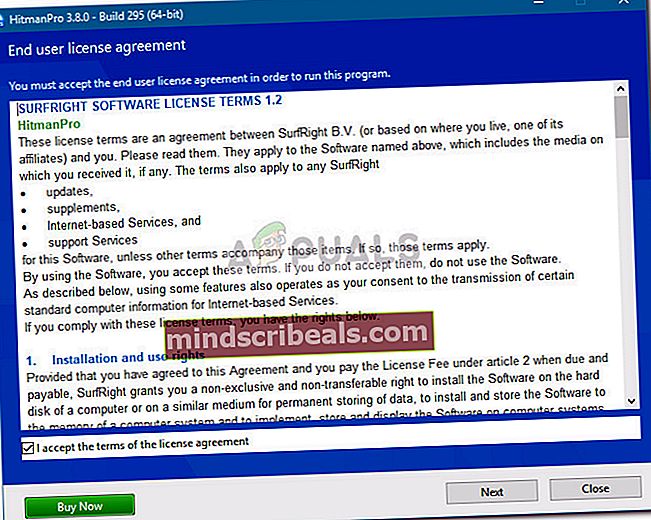
- Kitame ekrane pasirinkite Ne, noriu patikrinti tik vieną kartą, norėdamas patikrinti šį kompiuterį perjungti ir paspausti Kitas mygtuką, norėdami suaktyvinti visos sistemos nuskaitymą.
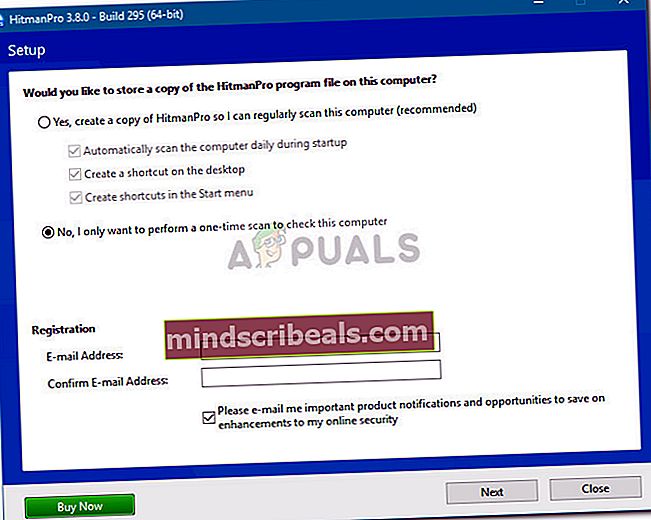
- Palaukite, kol visi failai bus visiškai nuskaityti ir išanalizuoti. Tada nustatykite kiekvieną išskleidžiamąjį meniu, susietą su nustatytomis grėsmėmis Ištrinti ir spustelėkite Kitas mygtuką dar kartą.
5 veiksmas: atkurkite „Chrome“ naršyklės numatytuosius nustatymus
Jei jau taip toli pasiekėte, turite atlikti tik dar vieną dalyką, kad galėtumėte drąsiai pasakyti, jog jūsų sistemoje nėraKritinis „Chrome“ naujinių suktybė.Norint įsitikinti, kad neturite likusio kenksmingo kodo, galinčio užgrobti „Chrome“ naršyklę, svarbu iš naujo nustatyti numatytuosius jo nustatymus. Štai trumpas vadovas, kaip tai padaryti:
- Atidarykite „Chrome“ naršyklę, viršutiniame dešiniajame kampe pasiekite veiksmo mygtuką (trijų taškų piktogramą) ir spustelėkite Nustatymai.
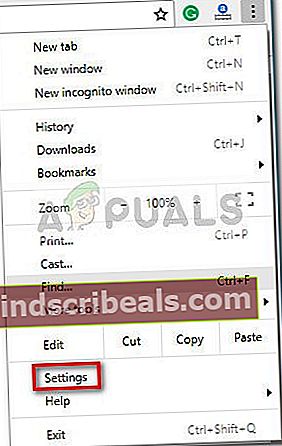
- Viduje konors Nustatymai meniu, slinkite į ekrano apačią ir spustelėkite Išplėstinė norėdami išplėsti išskleidžiamąjį meniu.
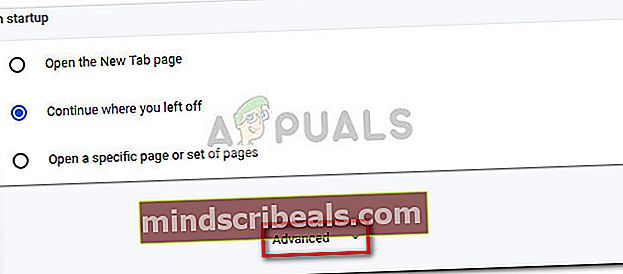
- Viduje konors Išplėstinė meniu slinkite iki galo Iš naujo nustatykite ir išvalykite skirtuką ir spustelėkite Atkurkite nustatymus pagal pradinius numatytuosius nustatymus.
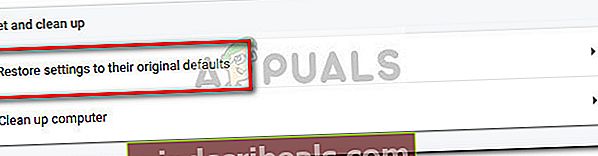
- Spustelėkite Atstatyti nustatymus norėdami grąžinti numatytuosius nustatymus.
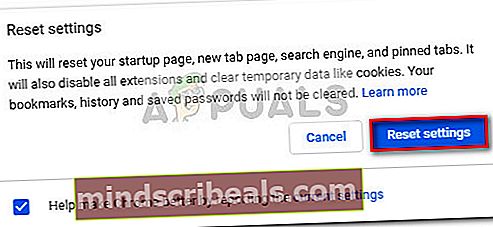
- Perkraukite kompiuterį. Kito paleidimo metu jūs nebeturėtumėte jaudintisKritinis „Chrome“ naujinių suktybėiššokantys langai, kai naršote internete naudodami „Chrome“.